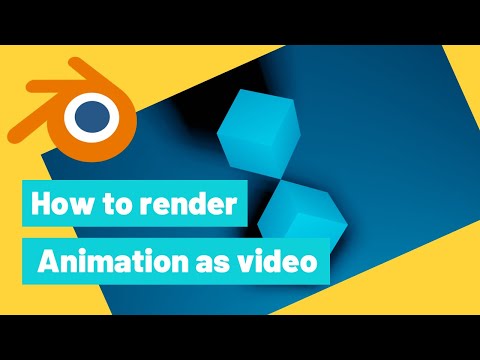Ta wikiHow uczy, jak usunąć aktualne hasło użytkownika z konta Windows, aby zalogować się na konto użytkownika bez hasła.
Kroki

Krok 1. Otwórz okno ustawień komputera
Naciśnij skrót ⊞ Wygraj + I na klawiaturze, aby otworzyć ustawienia systemu Windows.

Krok 2. Kliknij opcję Konta
Ten przycisk wygląda jak ikona figury w oknie ustawień. Otworzy ustawienia Twojego konta.

Krok 3. Kliknij Opcje logowania na lewym pasku bocznym
Znajduje się poniżej Konta e-mail i aplikacji po lewej stronie ekranu.

Krok 4. Kliknij przycisk Zmień pod nagłówkiem Hasło
Spowoduje to otwarcie nowego wyskakującego okna zatytułowanego „Zmień hasło”.

Krok 5. Wprowadź swoje aktualne hasło do konta
Kliknij pole tekstowe obok „Obecne hasło” i wpisz swoje aktualne hasło do konta, aby zweryfikować swoją tożsamość.

Krok 6. Kliknij przycisk Dalej
To potwierdzi Twoje aktualne hasło i przeniesie Cię na następną stronę.


Krok 7. Pozostaw wszystkie nowe pola puste w formularzu zmiany hasła
Zostaniesz poproszony o utworzenie nowego hasła do konta, ponowne wprowadzenie go w celu potwierdzenia i opcjonalnie wpisanie tutaj podpowiedzi do hasła. Teraz możesz zalogować się na swoje konto bez hasła.